Photoshop打造科幻片中的人物粒子化消失效果
本教程重点是画笔的应用,人物身上产生的碎块,颗粒等都是用自定或下载的笔刷来完成,制作之前最好先下载一些喷溅,颗粒等笔刷
最终效果
1、在Photoshop中创建一个新文档,选择你自己所喜欢的大小,但是最好保持垂直形状,且具有透明的背景。笔者所选择的文件尺寸形状如下,由于素材图片的限制,新建的文件尺寸要尽量小一点。
2、然后,寻找一组多云的阴天图像来作为背景图。你也可以同笔者一样,选择多张多云图片交织在一起来作为背景图。这个要求并不多,只要保证那些背景图看上去够阴沉,符合作品所表达的情绪,且与其他你即将添加的元素相协调即可。
3、选择好了人物模型,接下来就用“钢笔”工具(P)将该人物小心地抠出来,并放置在背景图片的中间,微微向下。

4、接下来,使用“Splatters”形状的橡皮擦工具(E),擦除人物的腿,形成爆裂的裂纹效果。
5、现在,如果你和笔者一样,想要调整人物的颜色,可使用套索工具(L),选中你想要调整的部分。然后,创建一个填充层或通过点击调整选项栏中的“黑白”来做调整。在选项卡中,你可以选择适合你的方法。笔者个人建议使用“渐变映射”和“可选颜色”来完成。 提示:尽量选择与你作品的背景颜色所相似的颜色。
6、在另外一个图层上使用“Splatters”形状的笔刷,但是笔刷刷出的效果应在人物的下方,即该图层应该是在人物图层的下方。这一步最重要的是要相同的颜色和阴影,来表现人物解体预期效果。
7、要体现人物的阴郁和痛苦,有很多种方法。就个人而言,笔者喜欢用人物手臂、脖子和脸上的血管爆破的方式表现。同时,采用“柔光”笔刷加深眼睛和嘴的颜色。
8、在这一步骤中,笔者计划打造一个项链,随着人物的解体飞起而呈现出飞扬状态。在这一个步骤中,全部通过小笔刷完成。
9、在这个步骤中,将实现项链的超自然状态。为了实现这一目标,你需要在发光的项链上创建“强力光波”特效。在另外一个图层上,用“软轮刷”在项链上刷出一个白色的区域,然后再白色区域的中央,再用小一点的“软轮刷”擦除。
完成这步,双击该图层,打开“图层样式框”,并输入下图中所显示的数据。一旦完成这些设置,复制并调整图层(Ctrl+J),使它们比前一个要大。记住,光波离项链越远,则光波将越大且更加透明。
10、要完成项链上的“超自然”状态,则还需要导入素材“light”,且选择你的笔刷(B),在另外一个图层上创建从项链上发出“白色光束”的特效。
11、用同样的笔刷形状,打造从人物躯体放出的“白色光束”效果。这种特效能表现出你所创造的人物解体时所释放出某种超自然之力。
12、现在,大部分人物塑造方面的工作已经完成,我们将要在作品气氛上面下更多功夫。在在图层标签的底部选择填充或者调整图层,使得背景颜色更加阴暗,更加接近你的人物。这里有几种方法可以实现这样的效果,不过笔者个人建议使用“渐变映射”和“可选颜色”完成。
13、然后,在背景中加入一些从天而降的陨石。导入素材“陨石”,将其一个接一个导入,确保它们大小不一,色调与背景的天空大体一致。

14、在这步中,主要使用模糊工具来调整陨石,使它们看起来有的远有的近,看上去更加真实。那些紧靠着人物的陨石,几乎不用模糊。秉持一个原则,离人物越远的陨石,模糊效果越强。
15、现在,对每一块陨石使用强度为5%-10%的涂抹工具,从底部到顶部涂抹,呈现出陨石因快速下降而略微变形的效果。
16、使用与第十、十一步中相同的“光束”形状的白色笔刷(B),创建一个来自人物身体的光源。在这里,从天空上方射出的光束要强于从人物身体发出的光束。你也可以遵循相同的放射运动,绘制各种不同的小型光束,那样看上去会更加神奇。
17、一旦完成了上一步,现在就要返回人物的改善工作了。由于存在从天空上方射出的光束,因此就必须增加该光束射到人物身躯和面部上的光影。这里,使用柔和的圆形白色笔刷和“叠加”模式完成。
18、这里,绘制一些穿过人物模型身体的光束,使得人物与背景更加融合,且看上去被更多的力量所环绕。
19、如果你对人物模型解体的效果还不满意,可以再使用“Splatters”笔刷对人物模型进行更多的擦除,使爆裂的效果更佳明显。
20、最后,你可以使用此前使用过的技术,再次调整作品“明亮区域”的颜色。基本上,这一步是把你自己的观感融入到作品中。当你自己觉得作品已经完成修改后,那就可以使用清晰度过滤器,复制最终图像>筛选>锐化>锐化,以确保更好的整体效果。
最终效果:

Heiße KI -Werkzeuge

Undresser.AI Undress
KI-gestützte App zum Erstellen realistischer Aktfotos

AI Clothes Remover
Online-KI-Tool zum Entfernen von Kleidung aus Fotos.

Undress AI Tool
Ausziehbilder kostenlos

Clothoff.io
KI-Kleiderentferner

AI Hentai Generator
Erstellen Sie kostenlos Ai Hentai.

Heißer Artikel

Heiße Werkzeuge

Notepad++7.3.1
Einfach zu bedienender und kostenloser Code-Editor

SublimeText3 chinesische Version
Chinesische Version, sehr einfach zu bedienen

Senden Sie Studio 13.0.1
Leistungsstarke integrierte PHP-Entwicklungsumgebung

Dreamweaver CS6
Visuelle Webentwicklungstools

SublimeText3 Mac-Version
Codebearbeitungssoftware auf Gottesniveau (SublimeText3)

Heiße Themen
 So lösen Sie das Problem, dass in Windows 10 alle Desktopsymbole verschwinden
Dec 25, 2023 pm 04:55 PM
So lösen Sie das Problem, dass in Windows 10 alle Desktopsymbole verschwinden
Dec 25, 2023 pm 04:55 PM
Ich weiß nicht, ob Sie jemals morgens aufgewacht sind und den Computer eingeschaltet haben und festgestellt haben, dass alle Desktopsymbole auf dem Computer verschwunden sind. Es kann sein, dass Ihre Tastenkombinationen gelöscht wurden Desktop-Symbole können direkt im Papierkorb wiederhergestellt werden. Wenn nicht, können Sie auch die Methode zur Anzeige des wiederherzustellenden Symbols überprüfen. Wiederherstellungsmethode für alle verschwundenen Win10-Desktopsymbole 1. Wenn nur noch ein Papierkorb auf dem Desktop vorhanden ist, haben Sie möglicherweise alle Tastenkombinationen zum Ändern von Gesichtern gelöscht. Zu diesem Zeitpunkt können Sie auf den Papierkorb klicken, um zu sehen, ob Sie eine Verknüpfung zum Löschen finden. 2. Wenn Sie die von Ihnen gelöschten Verknüpfungen sehen, wählen Sie alle Verknüpfungen aus, klicken Sie mit der rechten Maustaste und wählen Sie „Wiederherstellen“. 3. Sie können auch direkt mit der rechten Maustaste klicken und auf „Löschen rückgängig machen“ klicken. so alles
 Der drahtlose Netzwerkadapter für Win7 fehlt
Dec 23, 2023 pm 05:57 PM
Der drahtlose Netzwerkadapter für Win7 fehlt
Dec 23, 2023 pm 05:57 PM
Viele Benutzer haben berichtet, dass der Win7-WLAN-Adapter verschwunden ist. In diesem Fall liegt wahrscheinlich ein Problem mit der Netzwerkkarte oder dem Netzwerkkartentreiber vor. Wir müssen nur den Netzwerkkartentreiber reparieren oder eine gute Netzwerkkarte ersetzen das Problem lösen. Der drahtlose Netzwerkadapter ist in Win7 verschwunden. 1. Klicken Sie zunächst mit der rechten Maustaste auf die Schaltfläche „Start“ und wählen Sie „Geräte-Manager“. 2. Dann suchen wir den „Netzwerkadapter“, klicken mit der rechten Maustaste und wählen, ob Sie zuerst den Treiber aktualisieren oder das Gerät zuerst deaktivieren möchten und aktivieren Sie es dann. Sie können auch hier auf „Eigenschaften“ klicken. 3. Nachdem Sie auf „Eigenschaften“ geklickt haben, klicken Sie oben auf „Treiber“, klicken Sie hier auf „Treiber aktualisieren“ 4. Klicken Sie hier und wählen Sie „Treiberdateien automatisch suchen und aktualisieren“ 5. Nach Abschluss Sie können auch das Netzwerk des Computers ändern und zurücksetzen. Drücken Sie zunächst „Win“.
 Wie wird sie überleben, wenn der Superhirn-Detektiv verschwindet?
Mar 07, 2024 pm 12:49 PM
Wie wird sie überleben, wenn der Superhirn-Detektiv verschwindet?
Mar 07, 2024 pm 12:49 PM
Das Super Brain Detective-Spiel ist ein Handyspiel, das einfach und frisch ist. Im Spiel müssen wir ständig unser Gehirn einsetzen, um die richtigen Antworten zu finden Wenn Sie die spezifische Anleitung für dieses Level gelesen haben, werden Sie viel gewinnen, was immer noch sehr gut ist. Strategie zum Bewältigen des Levels „Super Brain Detective: Her Disappearance“ 1. Die junge Dame stürzte, während sie Kleidung anprobierte. 2. Die Hand des Kindes streckte sich aus und es gab blaue Flecken, nackte Füße und blasse Haut. 3. Die zweite ist die Hand eines Mannes, der schwarze Lederschuhe trägt, mit Narben und Tätowierungen. 4. Die dritte ist die Hand einer alten Frau mit einem grünen Gegenstand an der Hand, Blutflecken am Arm und einem Seil . 5. Ziehen Sie dann Ihre Hand darüber. 6. Dann können Sie mit dem Seil gehen.
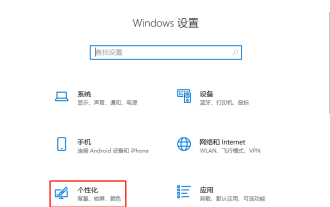 Was tun, wenn das Lautstärkesymbol in Win10 fehlt?
Jul 11, 2023 pm 04:29 PM
Was tun, wenn das Lautstärkesymbol in Win10 fehlt?
Jul 11, 2023 pm 04:29 PM
Wir passen die Lautstärke im Computer anhand des Lautstärkesymbols in der Taskleiste des Computers an, aber manchmal können die Lautstärketasten aufgrund von Benutzervorgängen verloren gehen, was dazu führt, dass das Lautstärkesymbol nicht mehr gefunden wird, wenn Sie die Lautstärke das nächste Mal anpassen möchten Die Lautstärke kann nicht eingestellt werden. Wie finde ich das Lautstärkesymbol? Werfen wir einen Blick darauf. 1. Öffnen Sie das Windows-Einstellungsfenster und wählen Sie Personalisierung. 2. Wählen Sie dann im Personalisierungsfenster links die Taskleiste aus, suchen Sie rechts nach Systemsymbolen ein- oder ausschalten und klicken Sie darauf. 3. Suchen Sie dann im Popup-Fenster „Systemsymbol ein- oder ausschalten“ nach „Lautstärke einschalten“ und klicken Sie darauf. 4. Hier finden Sie das Symbol zur Lautstärkeregelung. 5. Die oben genannten Schritte sind die Schritte zum Wiederherstellen der Lautstärkeregelung. Ich hoffe, dass sie meinen Freunden hilfreich sein werden!
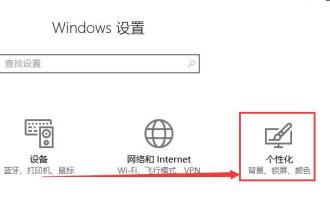 So stellen Sie das fehlende Win10-Power-Symbol wieder her
Dec 31, 2023 pm 12:47 PM
So stellen Sie das fehlende Win10-Power-Symbol wieder her
Dec 31, 2023 pm 12:47 PM
Sind wir bei der Nutzung des Computers schon einmal auf die Situation gestoßen, dass das Symbol in der Taskleiste des Computers verschwindet? Tatsächlich müssen wir nur die Personalisierungseinstellungen öffnen, um die Stromversorgung wiederherzustellen. Was tun, wenn das Energiesymbol in Windows 10 fehlt: 1. Öffnen Sie im Startmenü „Einstellungen“ und wählen Sie dann „. 2. Suchen Sie dann die Registerkarte und geben Sie sie ein. 3. Öffnen Sie einfach diesen Artikel. PS: Wenn in Ihrer Taskleiste kein Strom angezeigt wird, verfügt das System möglicherweise nicht über dieses Symbol und muss zur Lösung des Problems neu installiert werden.
 So lassen Sie wichtige Batterieinformationen verschwinden
Mar 25, 2024 pm 12:56 PM
So lassen Sie wichtige Batterieinformationen verschwinden
Mar 25, 2024 pm 12:56 PM
Referenzinhalt eins: 1. Öffnen Sie den Apple Support, rufen Sie die Produktseite auf und klicken Sie auf [Reparatur und physische Schäden]. 2. Klicken Sie auf die Option [Batterieservice]. 3. Klicken Sie auf [Autorisierten Standort suchen]. Referenzinhalt zwei: 1. Allgemeine Einstellungen Entsperren Sie das Telefon und öffnen Sie die Einstellungen im Telefon. Suchen Sie auf der Einstellungsseite nach „Allgemein“ und klicken Sie darauf. 2. Öffnen Sie „Über diesen Mac“. Wählen Sie nach dem Öffnen der allgemeinen Seite die Option „Über diesen Mac öffnen“. 3. Klicken Sie auf „Wiederherstellen“, um die Option „Über diesen Mac“ aufzurufen. Scrollen Sie auf der Seite nach oben, um „Wiederherstellen“ zu finden, und klicken Sie darauf.
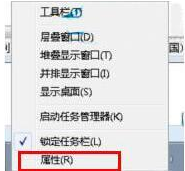 Einführung in die Lösung des Problems, dass die Win7-Taskleiste verschwindet und nicht ausgeblendet wird
Jul 14, 2023 pm 10:01 PM
Einführung in die Lösung des Problems, dass die Win7-Taskleiste verschwindet und nicht ausgeblendet wird
Jul 14, 2023 pm 10:01 PM
Vor ein paar Tagen sagte eine Freundin, dass die Taskleiste unter ihrem Computer verschwunden sei und sie sie nicht so eingestellt habe, dass sie jetzt ausgeblendet sei Herausgeber, wie man es löst. Der Herausgeber ist selbst auf ein solches Problem gestoßen, daher weiß ich, wie ich es lösen kann. 1. Überprüfen Sie zunächst, ob Ihre Taskleiste automatisch ausgeblendet wird. Wenn die Taskleiste angezeigt wird, klicken Sie einfach mit der rechten Maustaste auf die Taskleiste Popup-Fenster Deaktivieren Sie auf der Registerkarte „Taskleiste“ im Eigenschaftenfeld die Option „Taskleiste automatisch ausblenden“ und klicken Sie auf die Schaltfläche „OK“. 3. Wenn die obige Situation nicht der Fall ist, drücken Sie zunächst „ct“ auf der Tastatur
 So lösen Sie das Problem der fehlenden Eingabemethode in Win8
Jan 01, 2024 am 10:43 AM
So lösen Sie das Problem der fehlenden Eingabemethode in Win8
Jan 01, 2024 am 10:43 AM
Es gibt viele Benutzer, die das Win8-System verwenden, und der Ruf, den es mit sich bringt, ist auch sehr gut. Gelegentlich treten jedoch einige kleine Probleme auf, z. B. das Fehlen der Eingabemethode. Heute werde ich die Lösung besprechen mit dir. . Was tun, wenn die Eingabemethode in Win8 fehlt: 1. Klicken Sie mit der rechten Maustaste auf das „Windows“-Symbol, um die „Systemsteuerung“ zu öffnen. 2. Wählen Sie „Region“. 3. Wählen Sie „Format“ und klicken Sie auf „Spracheinstellungen“. 4. Klicken Sie „Erweiterte Einstellungen“ in der linken Taskleiste. 5. Klicken Sie auf „Optionen“. 6. Wählen Sie „An Taskleiste andocken“ und klicken Sie zum Abschluss auf „OK“.






